Многие начинающие пользователи часто спрашивают меня, что нужно делать с файлом формата iso, который они скачали в интернете, каким образом установить из него Ubuntu. Некоторые пользователи открывают этот файл с помощью архиватора, а затем записывают его содержимое на компакт-диск. Некоторые копируют на диск сам файл. Однако и в том, и в другом случае, конечно же, загрузиться с этого диска и установить с него Ubuntu Linux - невозможно. В этой статье я расскажу, что же делать с файлом iso в Ubuntu, Windows XP и Windows 7 и как правильно записывать его на компакт-диск.
Во-первых, давайте разберемся, что же это за такой файл - iso? ISO - это формат образа диска. По-сути, это архив с файлами, который, конечно же, можно открыть практически в любом архиваторе (например WinRAR), посмотреть его содержимое и распаковать его. Вы действительно можете просто распаковать файл iso в папку и пользоваться его содержимым, например, установив содержащуюся в нем игру или программу, и Вам вовсе не обязательно записывать все это на диск. Однако iso может содержать не только файлы, но и другую информацию, например - загрузочные данные, которые необходимы для того, чтобы у Вас была возможность ЗАПУСТИТЬ КОМПЬЮТЕР с такого диска и начать, к примеру, установку операционной системы. Для записи iso-образов таких загрузочных дисков существует специальное программное обеспечение, которое входит в комплект Ubuntu и Windows, начиная с VIsta.
Как записать iso-образ на диск в Ubuntu
Записать образ iso в Ubuntu проще простого - жмем правой кнопкой по файлу и выбираем самый первый пункт ("Открыть в Приложение для записи дисков", а в старых версиях Ubuntu - "Открыть с помощью Brasero").
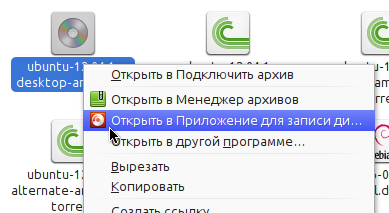
Как записать iso-образ на диск в Windows 7
Процесс записи iso-образов в последних версиях Windows, начиная с версии Vista, также прост, как и в Ubuntu (додумались, наконец-то =)). Также щелкаем правой кнопкой мыши по файлу и выбираем пункт "Записать образ диска".
Как записать iso-образ на диск в Windows XP
Чтобы записать файл iso на диск в Windows XP придется прибегнуть к помощи стороннего ПО. Если Вы счастливый обладатель Nero, тогда Вам необходимо запустить в этой программе копирование диска, выбрав в качестве источника файл iso. Если Nero у Вас нет, могу рекомендовать бесплатную программу CDBurnerXP, ссылка на скачивание которой, вместе с исчерпывающей инструкцией, можно найти здесь: http://cdburnerxp.se/help/ru/data/burn-iso.
Примечание: при записи iso-образов желательно выбирать скорость записи как можно меньше, если Вы, конечно, никуда не спешите - это значительно снизит риск неудачи записи и количество ошибок чтения диска в будущем.
Не справляетесь сами? С компьютером "на Вы"? Компьютерная помощь в Уфе- доверьтесь профессионалам! Ремонт и обслуживание компьютеров и ноутбуков на дому в Уфе уже более 11 лет.








